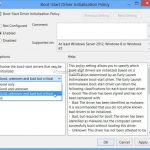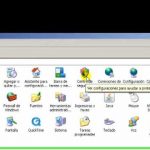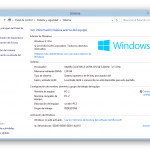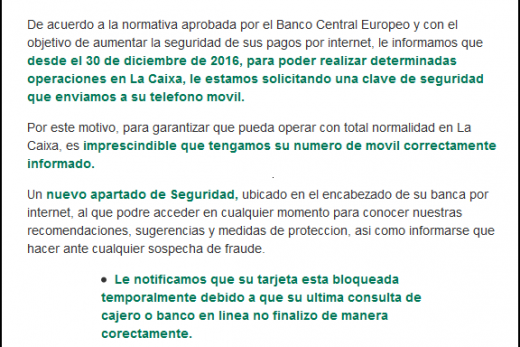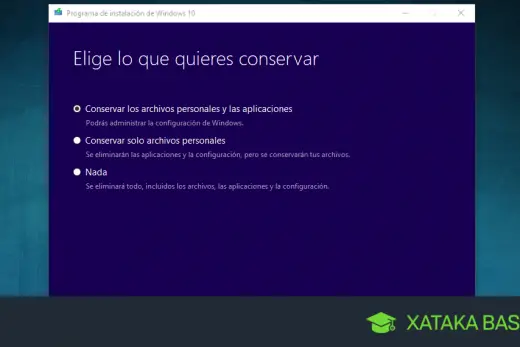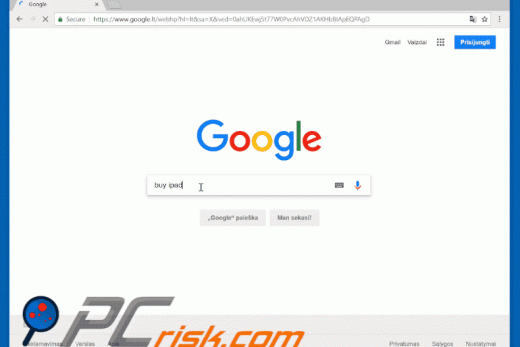Tabla de Contenidos
Introducción
Windows XP viene con un firewall integrado denominado Firewall de Windows. Para las personas que no quieren gastar el dinero en un firewall de software comercial, este firewall será más que suficiente para proteger su equipo. De manera predeterminada, Firewall de Windows deshabilita todo el tráfico entrante a su equipo, incluido el tráfico ICMP, que consiste en los pings. Al igual que todos los demás cortafuegos es, puede especificar qué servicios / puertos que le gustaría tener abierta para que otros equipos se pueden conectar a la suya. Esto le permitirá abrir los puertos para servicios como servidores web, servidores de correo, servidores de juegos, etc. Firewall de Windows viene configurado con los servicios básicos que se puede habilitar para ser abierto, y también tiene la posibilidad de añadir otras reglas para el tráfico entrante que no tiene ya configurado. Si lo desea, usted también tiene la capacidad para habilitar el tráfico ICMP entrante, por lo que puede hacer ping y traceroute para su equipo.
Cómo habilitar desde desactivar el firewall de Windows XP en
Nota: Con el fin de activar el cortafuegos de Windows debe iniciar la sesión como administrador.
Haga clic en el botón de inicio y luego haga clic en Ejecutar .
En el campo Abrir, escriba de control y pulse OK .
Esto abrirá el panel de control. Si ve una selección similar a la Figura 1, haga clic en la opción Cambiar vista clásica que se indica con la flecha roja en la figura siguiente a.
Figura 1: Panel de control en la vista Categoría
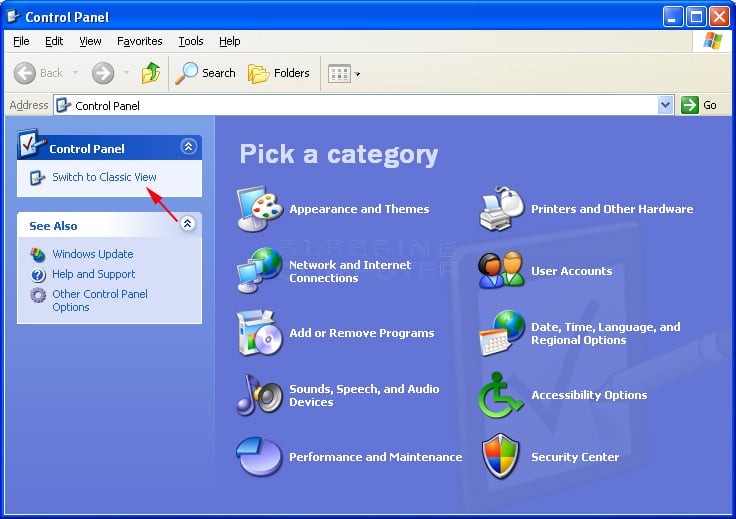
Después de hacer clic en vista clásica ahora debería ver una pantalla que se parece a la figura 2. A continuación, tendrá que hacer doble clic en Firewall de Windows como se muestra en la debajo de la imagen.
Figura 2. Panel de control en el modo clásico
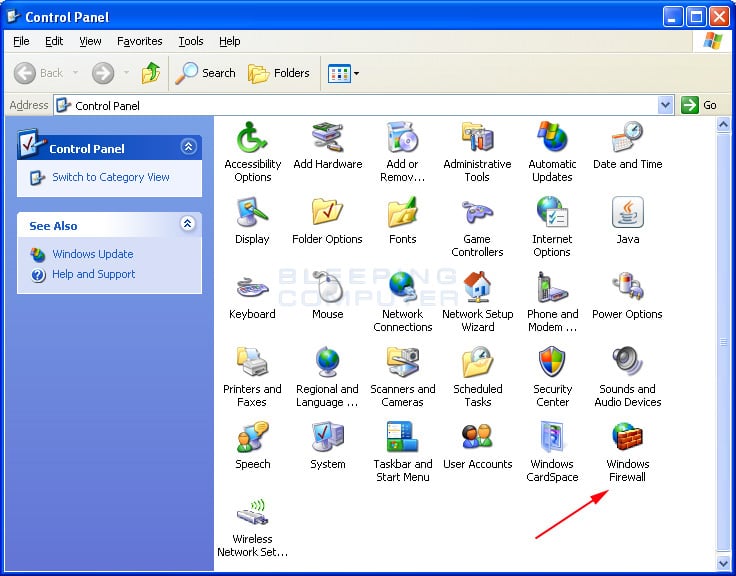
Después de hacer doble clic en el icono de Firewall de Windows, se le presentará con el panel de control de Firewall de Windows que le permite configurar los ajustes para el servidor de seguridad.
Figura 3. Windows Firewall
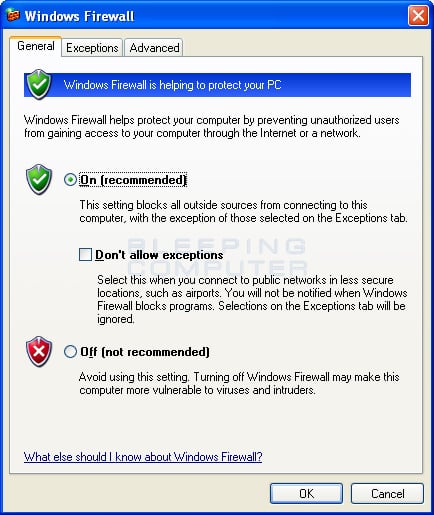
Para habilitar el servidor de seguridad, simplemente asegúrese de que está seleccionada la Activado (recomendado) opción . Si desea desactivar el servidor de seguridad, sólo tiene que seleccionar el Desactivado (no se recomienda) opción. Usted también cuenta de que hay una casilla etiquetada No permitir excepciones . Si esta opción está activada, las reglas o excepciones, que se crea para permitir el tráfico exterior para llegar a su ordenador se desactivará. Las excepciones se explicarán con más detalle en la siguiente sección.
Cómo manejar excepciones al Firewall de Windows
Cuando el Firewall de Windows está habilitado que no permitirá que cualquier ordenador remoto se conecta a la suya. Hay situaciones, sin embargo, que es posible que desee permitir a un equipo remoto conectarse a la suya, como si se está ejecutando un servidor web, compartir archivos o impresoras en su ordenador, el uso de ciertos programas P2P, o ejecutar otros servicios que requieren conexiones remotas a trabajo. Para permitir este tipo de conexiones que necesitamos a fin de que como excepciones en el Firewall de Windows. Para aquellos de ustedes que están familiarizados con la configuración de los servidores de seguridad de hardware, esto es similar al reenvío de puertos.
Para administrar sus excepciones que necesita para abrir el Firewall de Windows como se describe en la sección anterior. Una vez que el panel de control de Firewall de Windows está abierto debe hacer clic en la pestaña Excepciones . Esto va a cambiar la pantalla a uno que tiene una apariencia similar a la de abajo.
Figura 4. Excepciones de Firewall de Windows de pantalla
En esta pantalla puede seleccionar los servicios que desea habilitar para que los equipos remotos puedan acceder a ellos predefinido. Si no planea permitir que cualquier equipo remoto de acceso a la suya, por favor asegúrese de que no hay opciones marcadas.
Al agregar excepciones que tienen dos maneras de hacerlo. El primer método consiste en añadir un programa que le gustaría ordenadores remotos acceder haciendo clic en el Agregar programa … botón . Hacer esto le dirá Firewall de Windows para permitir conexiones remotas a cualquier puerto que utiliza el programa. El segundo, y más seguro, opción es sino agravar los puertos TCP / UDP específico que necesita estar conectado a mediante el uso de la el botón Agregar puerto .
Al hacer clic en el botón Agregar puerto un nuevo cuadro de diálogo se abrirá que le permite configurar la información necesaria para la excepción, como se muestra a continuación.
Figura 5. Agregar un puerto
En el cuadro de diálogo Agregar un puerto, debe dar un título descriptivo a la excepción y luego entrar en el puerto que tiene que ser abierto. A continuación, debe seleccionar TCP o UDP dependiendo de qué tipo de puerto que es. Si es necesario abrir un puerto para TCP y UDP, tendrá que crear dos excepciones separadas donde uno es para UDP y el otro es para TCP. Si no está seguro de qué puerto se debe abrir para permitir que sus aplicaciones en el trabajo, usted debe comprobar la documentación que acompaña a su programa.
A modo de ejemplo, vamos a crear una excepción que permite a su equipo actúe como un servidor web que puede ser alcanzado por otros equipos. La configuración por defecto para un servidor web es para que escuche las conexiones en el puerto TCP 80. Para hacer esto se debería crear una excepción como se muestra a continuación:
Figura 6. Creación de una excepción para el protocolo http
Como se puede ver en la imagen anterior, hemos creado una excepción llamada WWW que permite que el puerto TCP 80, que es el puerto para un servidor web, para ser conectado a los ordenadores remotos. Una vez que se pulsa el botón Aceptar , se añadirá la excepción y comprueba automáticamente como se muestra en la imagen de abajo.
Figura 7. La WWW Excepción habilitada en Firewall de Windows
Como se puede ver la nueva excepción WWW ha sido creado y habilitado automáticamente por Firewall de Windows. A continuación, puede pulsar el botón Aceptar para salir del panel de control de Firewall de Windows.
Una cosa a tener en cuenta es que cuando se trabaja con excepciones, si usted tiene la No permitir excepciones casilla de verificación marcada en la pestaña del Firewall de Windows del general configuración, todas las excepciones serán desactivadas hasta que se quita la marca de la caja .
Conclusión
Como se puede ver, tiene una bastante potente servidor de seguridad a su disposición para absolutamente libre. Hay algunas deficiencias, tales como el seguimiento de las conexiones salientes no, pero va a hacer el trabajo de protección de su equipo de piratas informáticos en Internet. Si usted tiene alguna pregunta sobre cómo utilizar el firewall de Windows XP, por favor pregunte en el antivirus, firewall y privacidad Productos y foro de los métodos de protección.
Información de Revisión:
01/12/11: Actualizado el tutorial para utilizar la información y las imágenes más relevantes.

Hola, aquí un friki de los tutoriales y los videojuegos, espero que te guste mi web que con tanta dedicación he creado para entretenerte! Hablamos pronto!